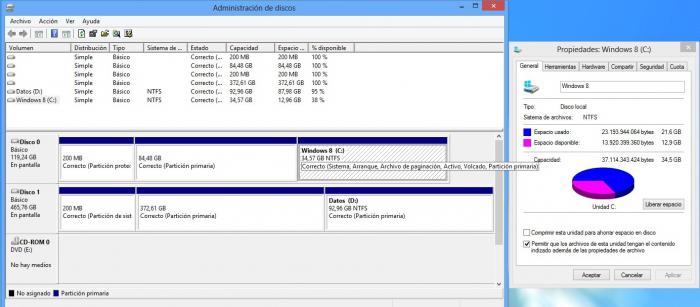Hlavní charakteristiky zařízení Lenovo G50-30. Jak nainstalovat systém Windows 7 na tento model.
Lidé, kteří nakupují moderní gadgety,pokuste se nainstalovat pohodlný a známý systém OS pro další práci, ale bohužel to není vždy poprvé. Dnes je poptávka po moderním notebooku Lenovo G50-30. Jak nainstalovat systém Windows 7 na podobný model, zajímá mnoho.
Při nákupu inovativního modelu gadget je třeba pečlivě prozkoumat všechny funkce a funkce. Zvažme, co je zajímavý model Lenovo G50-30.
Lenovo G50-30: Specifikace
Tento notebook má černý plastový krytstejné barvy. S úhlopříčkou 15,6 palce má obrazovka rozlišení 1366 × 768 pixelů (HD). Je vybaven webovou kamerou s rozlišením 0,3 MP a vestavěným mikrofonem. Povrch displeje je lesklý. Původní operační systém je Windows 8.

Pokud uvažujeme o rychlosti její práce, je to důležitéVšimněte si, že výrobce procesoru a grafické karty je Intel. Modelový procesor N2840 s frekvencí 2,16 GHz ze série Celerone. RAM 2 GB, frekvence 1600 MHz. Integrovaná grafická karta HD Graphics má dynamické množství video paměti.
Pohodlná nastavení
Praktičnost a kompaktnost notebookuZa prvé, jeho rozměry jsou: výška - 24,9 mm, šířka - 384 mm, délka - 264 mm. V tomto případě má klávesnici v plné velikosti a váží 2,5 kg. Pevný disk s kapacitou 320 GB může obsahovat všechny potřebné informace.
Pokud jde o rozhraní: existují 3 USB zásuvky, 2 z nich typ 2.0 a 1 - 3.0. K dispozici jsou také HDMI, VGA, LAN a konektory pro mikrofon a sluchátka o velikosti 3,5 mm. Podporuje Wi-Fi a Bluetooth 4.0.

Typ baterie Li-Ion je samostatnýrežim provozu po dobu 4 hodin. Tak můžete studovat na libovolném místě číst svou oblíbenou e-knihu, sledovat film, studovat dokumenty bez moci.
Lenovo G50-30: Jak nainstalovat Windows 7
Touto otázkou musíme čelit všem,kteří se pokoušeli sami nainstalovat systém OS na tomto zařízení. I když se úspěšně pokusíte spustit instalaci systému Windows 7, zobrazí se modrá obrazovka.

Podívejme se podrobně na to, co bychom měli udělat, pokud chceme nainstalovat systém Windows 7 na notebook Lenovo G50-30.
- Jdeme do systému BIOS. Chcete-li to provést, při načítání stiskněte klávesy: F2, F2 + Fn, Smazat. Pokud pokusy nebyly úspěšné, musíte na straně najít tlačítko BIOS.
- V některých případech po instalaci systému Windows 8stojí za to navštívit oficiální stránky a používat nástroj pro aktualizaci systému BIOS, přičemž věnujte zvláštní pozornost výběru modelu notebooku. Po spuštění nástroje bude přístroj blikat na novou verzi. Teprve potom se dostanete k systému BIOS.
- Najděte výchozí nastavení optimalizovaného operačním systémem. Zde je třeba nastavit parametry OS nebo Win7 OS.
- Proveďte proces načtení výchozího nastavení.
- Pokud je zaváděcí médium jednotka USB flash, pak pomocí karty Konfigurace musíte změnit typ USB na hodnotu 2.0.
- Dále je nastaven pořadí nakládacích zařízení a změny jsou uloženy.
- nyní potřebujete restartovat notebook Lenovo G50-30.
Instalace systému Windows 7 je popsána postupně výše.

Hodnocení zákazníků
Analyzuje mnoho recenzí lidí, kteříkoupili tento model notebooku, je důležité říci, že většina z nich je spokojena s nákupem. Mezi výhody patří přiměřená cena, klidná obsluha a nepřetržitá podpora hlavních funkcí. Přístroj se nepřehřívá a udržuje nabíjení dokonale. Pěkný design je působivý. Přítomnost 3 portů USB umožňuje současné použití myši, tiskárny a jednotky flash.
Nespokojenost uživatelů je vyjádřenanedostatek podsvícení klávesnice. Zákazníci si uvědomují křehkost tlačítek, slabý fotoaparát, který byl původně nainstalován na zařízení Lenovo G50-30. Jak nainstalovat systém Windows 7, nyní známý i nezkušenému uživateli, díky výše uvedeným informacím. Dá se také poznamenat, že tento model není vhodný pro moderní hry s vysokou grafikou.
Proto můžeme konstatovat, že Lenovo IdeaPadG50-30 - vynikající volba pro poměr ceny a kvality. Chcete-li změnit původní systém Windows 8 na požadovaný systém OS, není to obtížné a sada klíčových funkcí s krásným designem zapůsobí na všechny, kteří chtějí strávit zajímavý čas na sociálních sítích, navštívit internet, sledovat filmy a pracovat s dokumenty.
</ p>>